
 2、选择自定义形状椭圆工具,按住Shift键,从参考线中心向外拉出一个正圆。
2、选择自定义形状椭圆工具,按住Shift键,从参考线中心向外拉出一个正圆。 
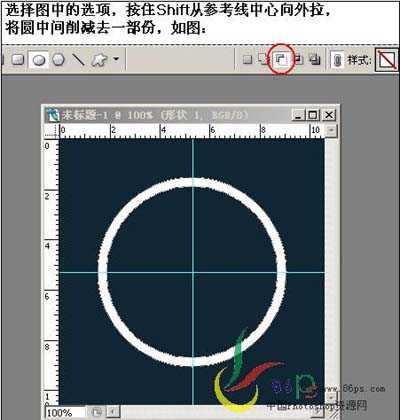
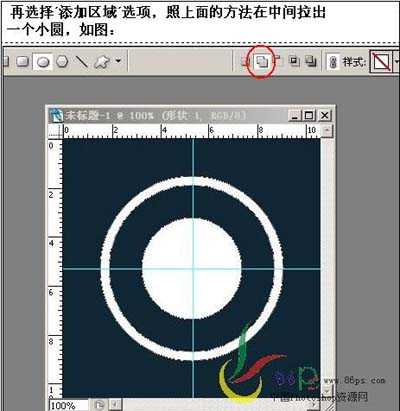 3、在形状图层上单击右键-栅格化图层,然后双击图层,设置图层样式,参数设置如下图。
3、在形状图层上单击右键-栅格化图层,然后双击图层,设置图层样式,参数设置如下图。 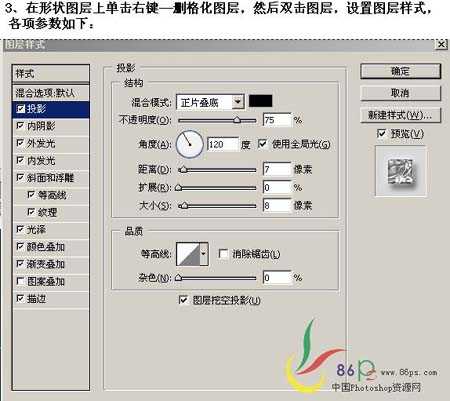

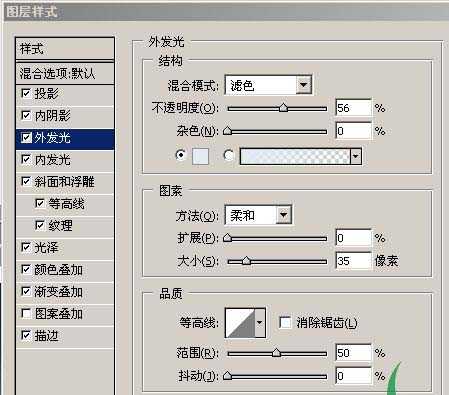

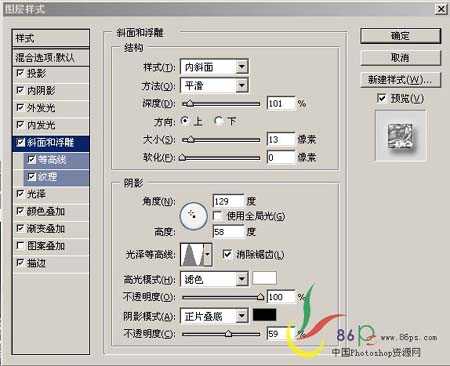





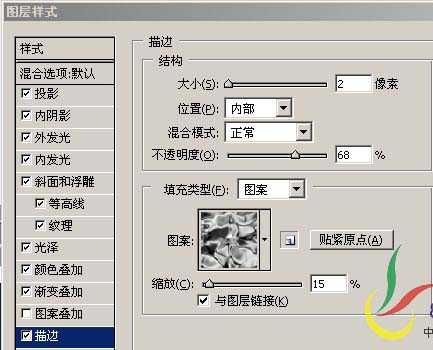 各项参数设置好的效果。
各项参数设置好的效果。 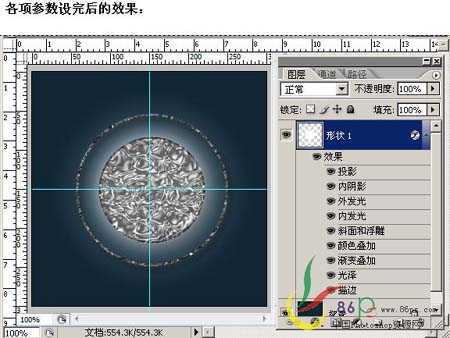

 5、按住Ctrl键,同时点击图中红色圈处载入选区。
5、按住Ctrl键,同时点击图中红色圈处载入选区。 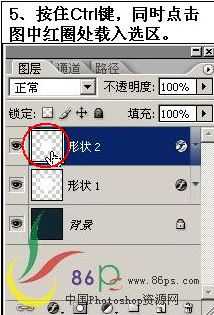
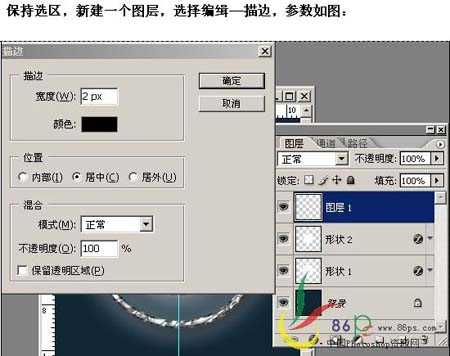
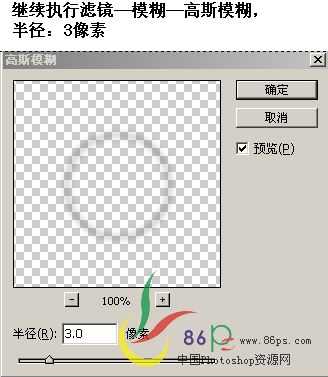 6、选择椭圆选框工具,在里面画一个正圆,在选项栏中选“从区域减去”,将多余部分减掉。新建一个图层,选一种稍浅的颜色填充,选择:滤镜 > 模糊 > 高斯模糊,半径:7像素。效果如图。
6、选择椭圆选框工具,在里面画一个正圆,在选项栏中选“从区域减去”,将多余部分减掉。新建一个图层,选一种稍浅的颜色填充,选择:滤镜 > 模糊 > 高斯模糊,半径:7像素。效果如图。 
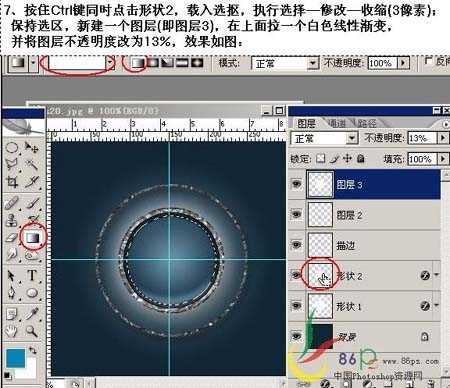
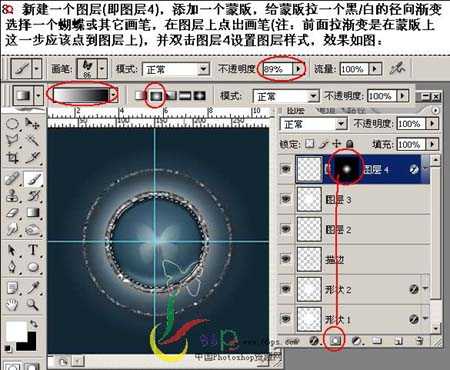 图层样式参数。
图层样式参数。 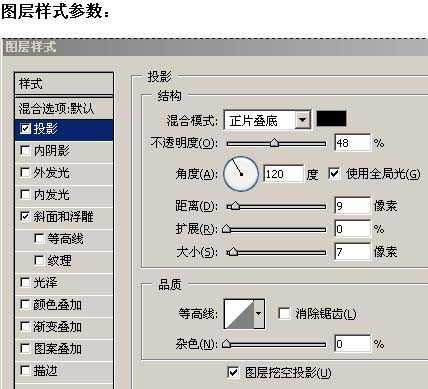
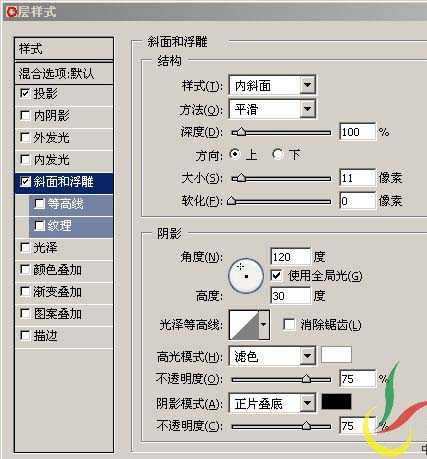
 10、新建一个图层,选择画笔工具,在蝴蝶头左上和右下方点两个白点,图层不透明度改为:48%:执行:滤镜 > 模糊 > 高斯模糊,数值为8。
10、新建一个图层,选择画笔工具,在蝴蝶头左上和右下方点两个白点,图层不透明度改为:48%:执行:滤镜 > 模糊 > 高斯模糊,数值为8。 

 13、新建一个图层,用椭圆工具加/减选区项,作出如下选区,按Alt + Shift + D羽化数值为4,保持选区,填充颜色,图层不透明度为:70%。
13、新建一个图层,用椭圆工具加/减选区项,作出如下选区,按Alt + Shift + D羽化数值为4,保持选区,填充颜色,图层不透明度为:70%。 


原文:http://www.jb51.net/photoshop/8846.html